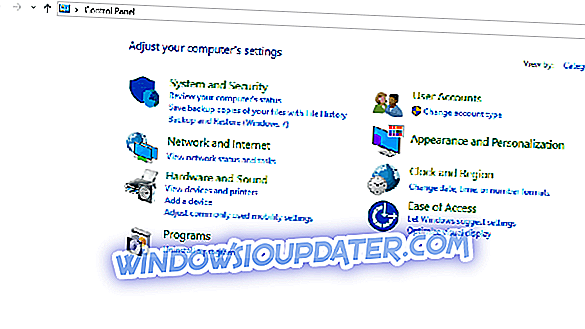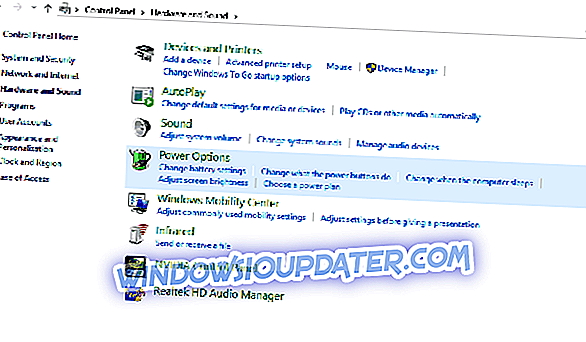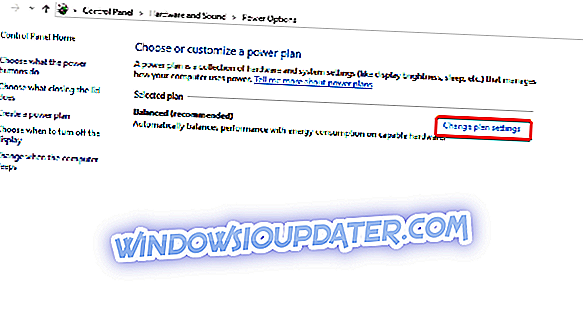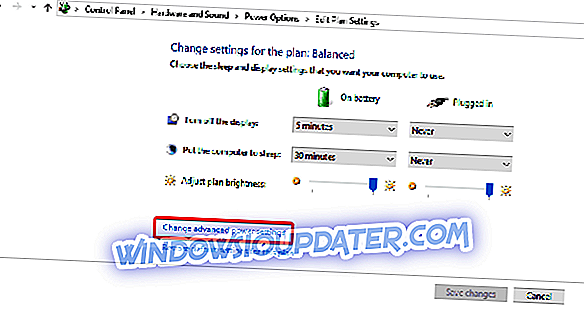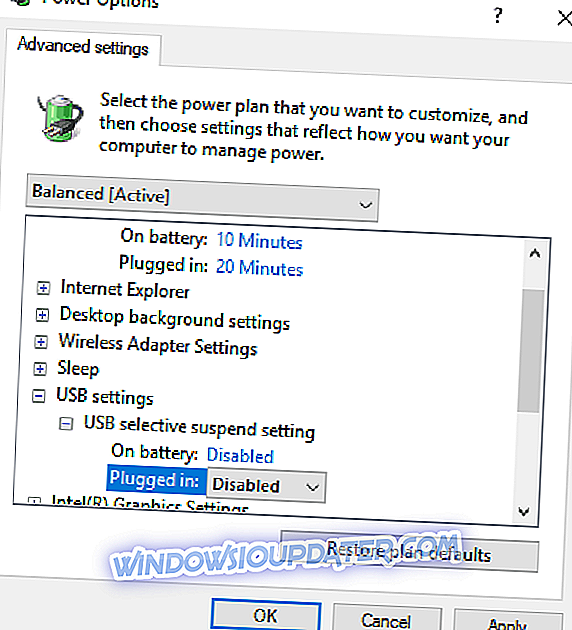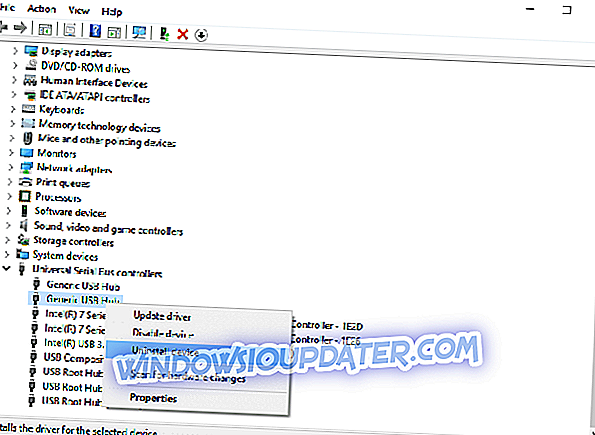Шта учинити ако ваш ПЦ не препознаје вашу Киндле
- Покушајте да користите други УСБ порт и / или други УСБ кабл
- Повежите Киндле на други рачунар
- Напуните дуже
- Обавите хард ресет
- Повежите се као камера
- Користите Цалибре за повезивање
- Омогући АДБ
- Инсталирајте Киндле дривер
- Поново инсталирајте најновији Киндле софтвер за Виндовс 10
- Онемогући УСБ селективно суспендовање
- Деинсталирајте и поново инсталирајте УСБ контролере
Амазон Киндле читач је почео као једноставан читач е-књига, али је полако еволуирао. Као и сваки таблет, можете с времена на време наићи на потешкоће у повезивању уређаја са рачунаром, а понекад се и не појављује на рачунару. Постоји неколико решења која можете да покушате да ваш рачунар види Киндле уређај и ми ћемо вас провести кроз сваку од њих:
Зашто мој компјутер не проналази мој Киндле?
Решење 1: Покушајте да користите други УСБ порт и / или други УСБ кабл
Прво, требало би да проверимо и да се уверите да нема физичког проблема у вези УСБ порта вашег рачунара или УСБ кабла, да они нису оштећени ни на који начин.
Функционалност УСБ порта можете проверити повезивањем било ког другог уређаја. То може бити веб камера, други телефон или таблет. Ако се други уређај аутоматски препозна у порту на који сте повезивали Киндле, онда знате да је порт функционалан, мада је могуће да Виндовс препознаје само један уређај по порту. Пробајте Киндле у сваком УСБ порту.
Мини УСБ кабл који се испоручује са вашим Киндле-ом може такође бити извор проблема. Ако је кабл неисправан, Виндовс неће моћи да препозна уређај, јер се на ваш рачунар неће пренети никакви подаци који ће вам рећи шта се прикључује. Покушајте да користите различите УСБ каблове да бисте се повезали са рачунаром. Можете пробати и друге УСБ каблове који долазе са вашим паметним телефонима.
- РЕЛАТЕД: УСБ не ради на ХП Енви лаптоповима? Ево како да решите овај проблем
Решење 2: Повежите Киндле на други рачунар

Још један добар предлог је да повежете свој Киндле на други рачунар, ако је могуће, како бисте додатно изоловали где је проблем: да ли је то ПЦ, Киндле или УСБ кабл.
Решење 3: Пуњење дуже
Неки корисници су пријавили да су, када су наишли на овај проблем, помогли да напуне свој Киндле више од 30 минута, а затим да изврше хард ресет.
4. рјешење: Обавите хард ресет
Као и већина таблета и паметних телефона, Киндле има уграђену функцију ресетирања која чисти своју меморију и поновно учитава оперативни систем свјеже - као да је поновно покретање рачунала. Поновно покретање уређаја Киндле може се бавити проблемима са софтвером који би могли зауставити препознавање уређаја.
Да бисте поново покренули Киндле, оставите уређај прикључен на рачунар, притисните и држите дугме за напајање око 40 секунди или док се уређај аутоматски не покрене. Ако се уређај аутоматски поново покрене пре истека 40 секунди, отпустите дугме за напајање. Ако се ваш уређај не покрене аутоматски након 40 секунди, притисните дугме за напајање да бисте га укључили.
5. решење: Повежите се као камера
Ако рачунар не може да види Киндле, можете покушати да повежете Киндле са рачунаром као камеру да бисте видели да ли овај пут уређај Киндле ради добро на Виндовс 10.
Дакле, када повежете Киндле на ваш ПЦ, спустите се да бисте открили клизни мени и видећете Цоннецтион Оптионс у траци обавештења. Поставите опцију Повежи као фотоапарат. Ако је не можете пронаћи из падајуће листе, покушајте да је изаберете из Подешавања и Меморије на вашем уређају. Колико год то звучало апсурдно, овај метод је ријешио проблем за велики број корисника.
- РЕЛАТЕД: ФИКС: Камера коју користи друга апликација у Виндовс 10, 8.1, 7
6. решење: Користите Цалибре за повезивање
Можете користити Цалибре за повезивање Киндле на ваш ПЦ. Искључите ПЦ и Киндле и ископчајте све прикључене каблове. Након што поново укључите рачунар, отворите Цалибре и повежите Киндле на ПЦ. Укључите Киндле сада и погледајте да ли је веза успешна.
Решење 7: Омогућите АДБ
Још једно решење је да омогућите Андроид Дебуг Бридге (АДБ) на вашем Киндле-у. Можете покушати и једно и друго (онемогућавање и омогућавање) и видјети који ће исправити проблем за вас. Можете једноставно промијенити ову поставку тако што ћете отићи у Поставке, одабрати Уређај, а затим укључити / искључити АДБ.
- РЕАД АЛСО: Киндле апликација не ради на Виндовс 10
8. решење: Инсталирајте Киндле драјвер
Ако ваш рачунар не може да открије вашу Киндле, узрок може бити недостатак Виндовс 10 Киндле управљачког програма или инсталација није успела. У овом случају, ваш Киндле недостаје. Видећете уређај са жутим узвичењем или МТП или УСБ управљачки програм са узвичењем у оквиру Преносни уређаји у Девице Манагер-у. Зато покушајте да ажурирате Киндле драјвер како бисте поправили овај Киндле који се не приказује
- Отворите Девице Манагер, проширите Портабле Девицес. Видећете свој Киндле или МТП уређај
- Кликните десним тастером миша на Киндле или МТП уређај и изаберите Упдате Дривер Софтваре
- Изаберите другу опцију: Претражите мој софтвер за управљачки програм
- Изаберите доњу опцију: Дозволите да изаберем са листе управљачких програма уређаја на мом рачунару
- Проверите Прикажи компатибилни хардвер, а прави модел ће се појавити. Овде изаберите МТП УСБ Девице и кликните на Нект
- У прозору за ажурирање ажурирања управљачког програма кликните на дугме Да . Виндовс ће инсталирати компатибилни управљачки програм за вашу Киндле
- РЕЛАТЕД: ФИКС: Подешавање оперативног система Виндовс није могло да инсталира један или више покретачких програма од критичне важности
Решење 9: Поново инсталирајте најновији Киндле софтвер за Виндовс 10
Поновна инсталација најновијег Киндле софтвера за Виндовс може вам такође помоћи да решите проблем. Да би то учинио:
- Идите у Подешавања и кликните на Апликације и функције
- Потражите софтвер Киндле и кликните на Деинсталирај
- Поново покрените рачунар
- Идите на Амазон страницу за преузимање да бисте преузели и инсталирали најновији Киндле софтвер за Виндовс 10
Решење 10: Онемогућите УСБ селективно суспендовање
Многи корисници су пријавили да је онемогућавање УСБ селективне функције суспендовања одмах решило њихов проблем. УСБ селективна функција обуставе дозвољава возачу чворишта да суспендује појединачни порт без утицаја на друге портове на чворишту. Он је подразумевано омогућен у преносивим рачунарима како би се сачувала енергија и помогло у одржавању дугог трајања батерије. То може узроковати да проблем са Виндовс-ом не види вашу Киндле:
- Притисните Виндовс + Р да бисте покренули апликацију Рун вашег рачунара
- Откуцајте Цонтрол панел у дијалогу и притисните Ентер
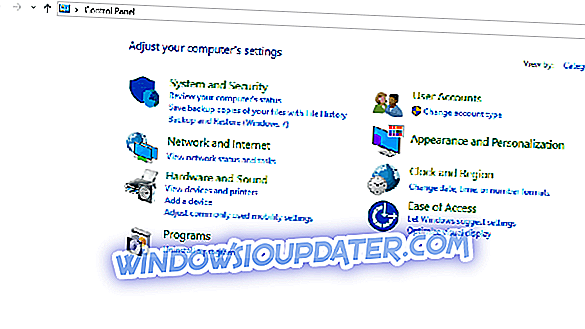
- Изаберите Хардвер и звук
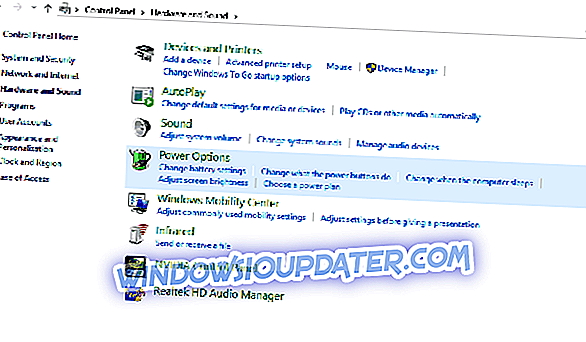
- Кликните на Опције напајања . Појавит ће се нови прозор који садржи све планове напајања које рачунало има. Изаберите ону коју користите и кликните на Промени поставке плана
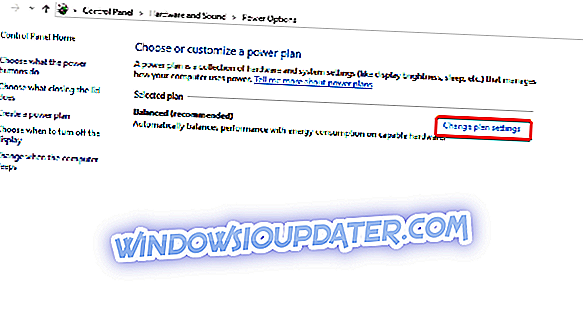
- Кликните на дугме Промени напредне поставке напајања
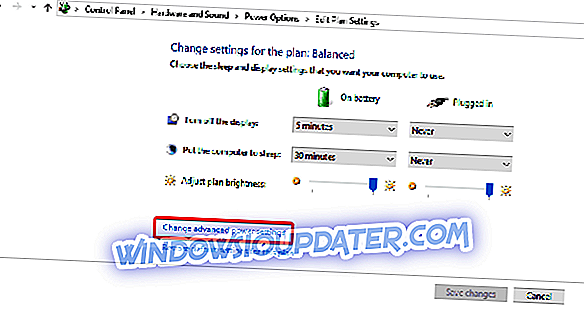
- Потражите поставке УСБ-а са листе опција и кликните на њу да бисте се проширили
- Кликните на УСБ селективне поставке за суспензију и изаберите Онемогућено у оба случаја (на батерији и укључено)
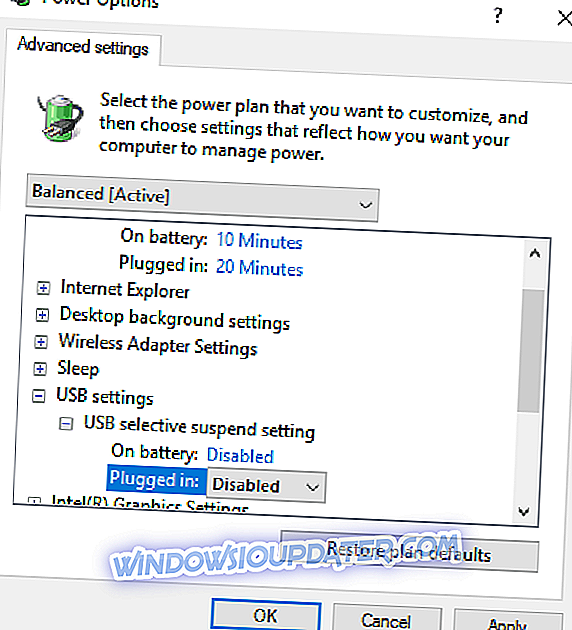
- Сачувајте промене и изађите
- Поново покрените Киндле и рачунар и проверите да ли је ово решило проблем
- РЕЛАТЕД: Фик: УСБ не ради у Виндовс 10
Решење 11: Деинсталирајте и поново инсталирајте УСБ контролере
Други приједлог корисника је деинсталирање и поновно инсталирање УСБ контролера. Да би то учинио:
- Притисните Виндовс + Р типке, откуцајте девмгмт.мсц у рун прозору и притисните Ентер
- У управитељу уређаја проширите контролери универзалне серијске сабирнице
- Кликните десним тастером миша на уређај под контролом Универсал Сериал Бус Цонтроллерс и кликните на Унинсталл
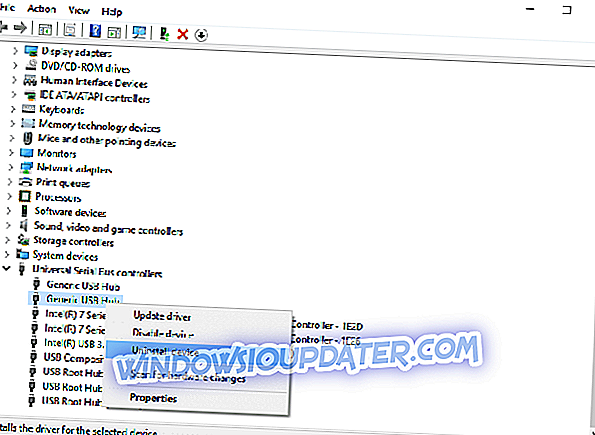
- Извршите исти корак за друге уређаје. Када завршите, поново покрените рачунар.
Киндле је одличан уређај, али као што видите, понекад га рачунар не може пронаћи. Ако се суочите са овом ситуацијом, молимо Вас да покушате са било којим од решења из овог чланка.
РЕЛАТЕД ГУИДЕС:
- 10 најбољих еБоок претварача за Виндовс рачунала
- Фик: Киндле Фире не препознаје Виндовс 10, 8, 7
- Мицрософт Едге вам сада гласно може читати ваше е-књиге